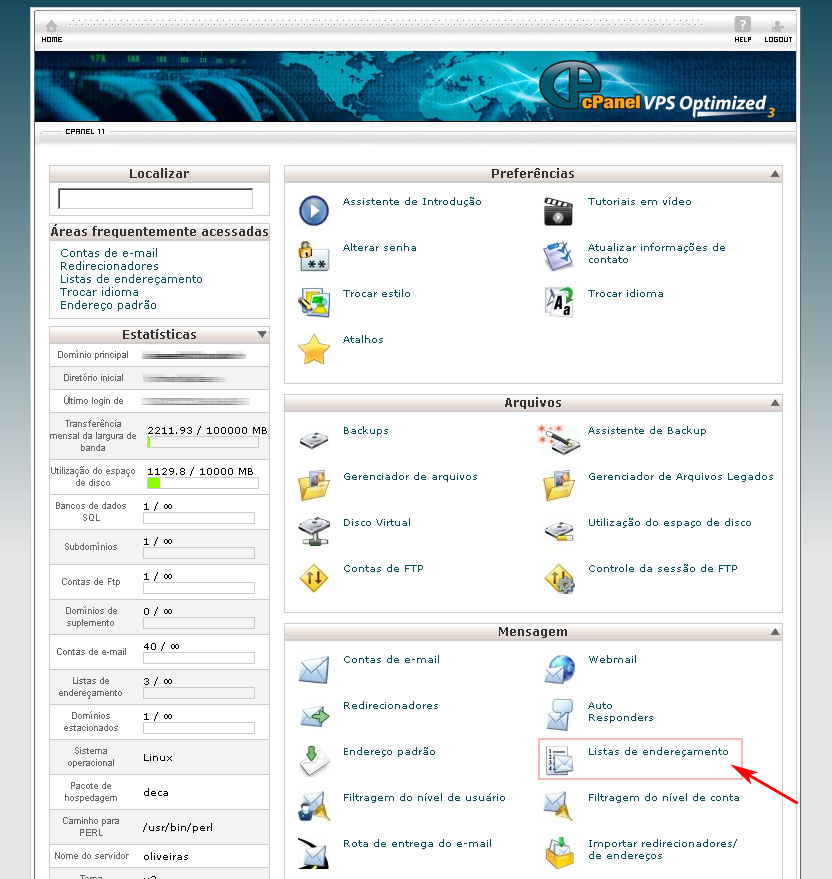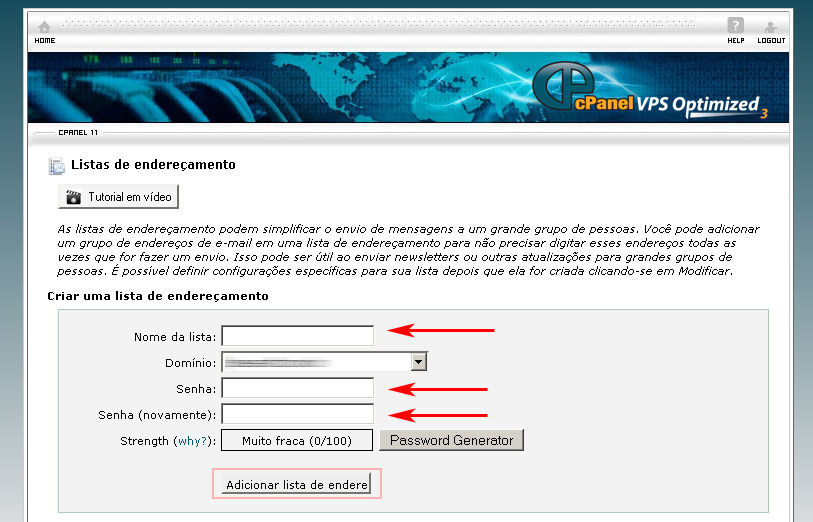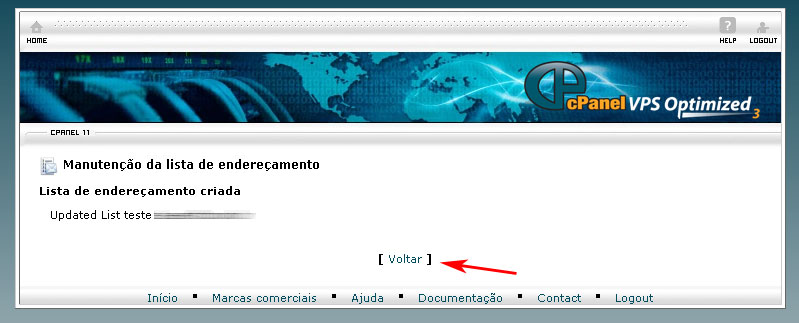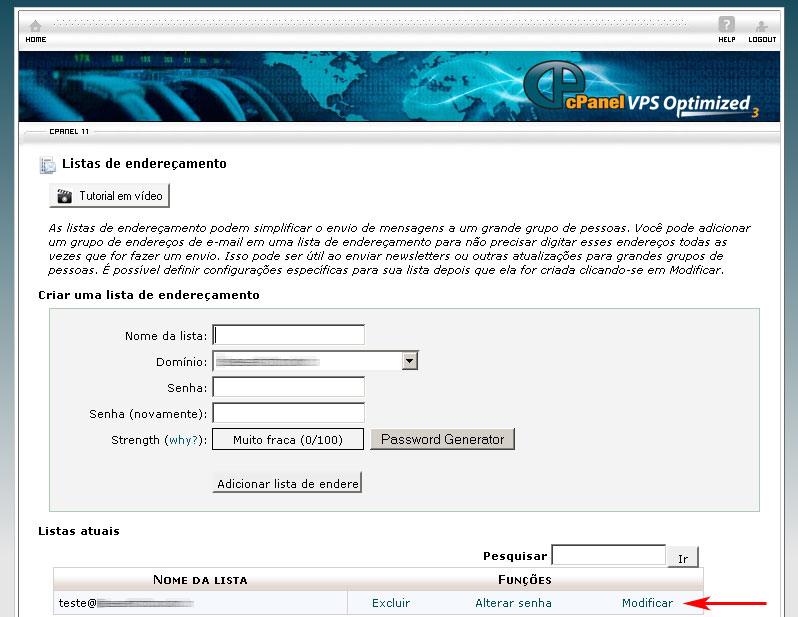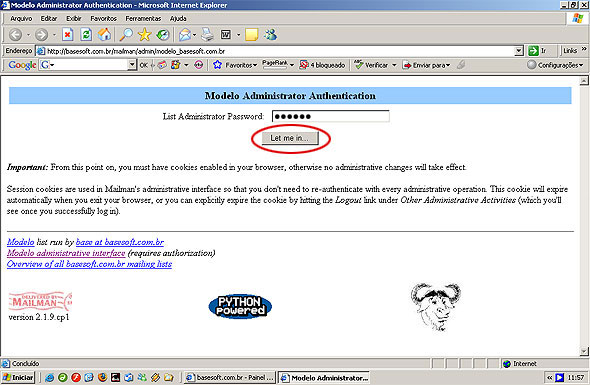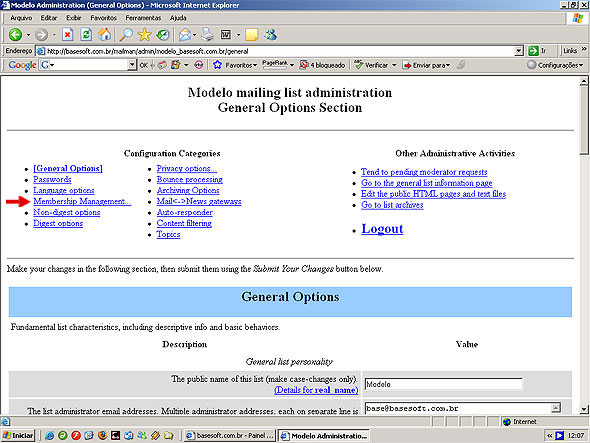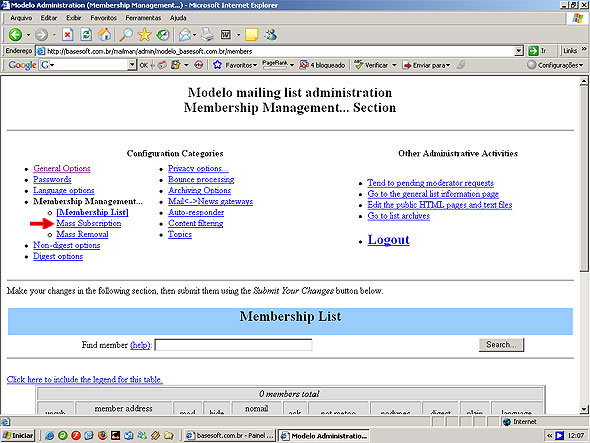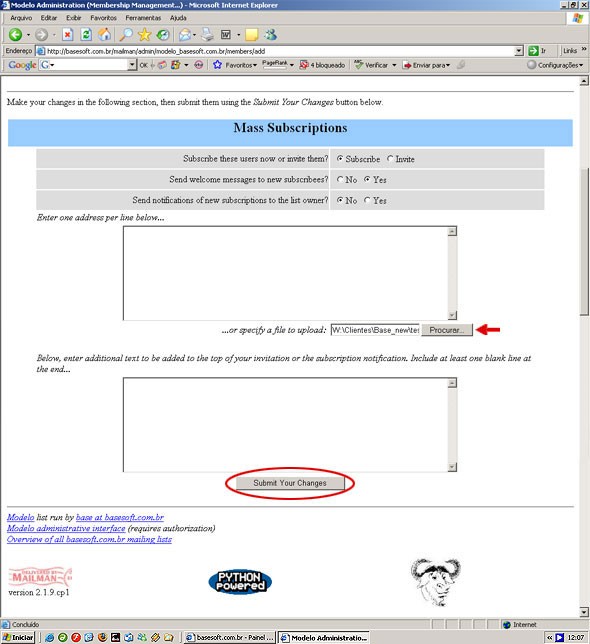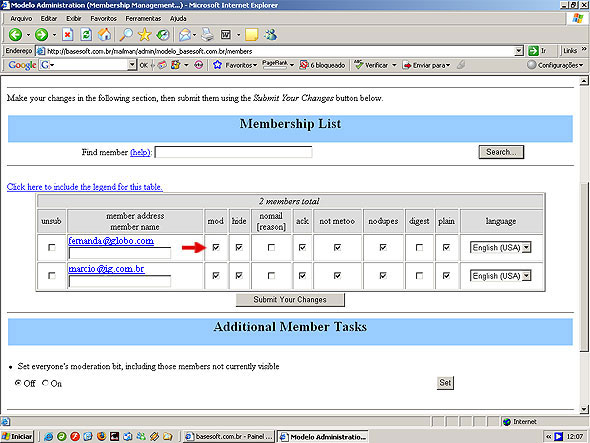Mudanças entre as edições de "Criar Listas de Email no Cpanel"
(Criou página com 'O Painel de Controle cPanel é o painel utilizado em todos os Planos Base Linux CP e com ele você vai ter controle total e conseguir configurar tudo que necessita em seu domíni…') |
|||
| Linha 1: | Linha 1: | ||
O Painel de Controle cPanel é o painel utilizado em todos os Planos Base Linux CP e com ele você vai ter controle total e conseguir configurar tudo que necessita em seu domínio. | O Painel de Controle cPanel é o painel utilizado em todos os Planos Base Linux CP e com ele você vai ter controle total e conseguir configurar tudo que necessita em seu domínio. | ||
| − | 1)Entrar no Cpanel (www.seudominio.com.br/cpanel), preencher com o login e senha enviados. | + | 1) Entrar no Cpanel (www.seudominio.com.br/cpanel), preencher com o login e senha enviados. |
| − | 2)Clicar no link “Listas de Endereçamento”. | + | |
| + | 2) Clicar no link “Listas de Endereçamento”. | ||
| Linha 8: | Linha 9: | ||
| − | 3)Digite o nome que deseja dar a lista de emails (ex: listaclientes), a senha de sua preferência e clique no botão “Adicionar lista de endereços”. | + | 3) Digite o nome que deseja dar a lista de emails (ex: listaclientes), a senha de sua preferência e clique no botão “Adicionar lista de endereços”. |
| Linha 14: | Linha 15: | ||
| − | 4)A mensagem a seguir indica que a lista foi criada com sucesso, clique em voltar. | + | 4) A mensagem a seguir indica que a lista foi criada com sucesso, clique em voltar. |
| Linha 20: | Linha 21: | ||
| − | 5)Na próxima tela clique no link “Modificar” para ver as opções da lista que foi criada. | + | 5) Na próxima tela clique no link “Modificar” para ver as opções da lista que foi criada. |
| Linha 26: | Linha 27: | ||
| − | 6)Esta é a tela de administrador de listas de e-mails nela você poderá incluir e excluir membros entre outras opções. Digite a senha da lista criada e clique no botão “Deixe-me entrar (Let me in)”. | + | 6) Esta é a tela de administrador de listas de e-mails nela você poderá incluir e excluir membros entre outras opções. Digite a senha da lista criada e clique no botão “Deixe-me entrar (Let me in)”. |
| Linha 32: | Linha 33: | ||
| − | 7)Para incluir membros na sua lista basta clicar no link “Gerenciamento de Membros (Membership Management)”. | + | 7) Para incluir membros na sua lista basta clicar no link “Gerenciamento de Membros (Membership Management)”. |
| Linha 38: | Linha 39: | ||
| − | 8)Clique em “Inscrição em Massa (Mass Subscription)” para incluir os e-mails dos membros da lista. | + | 8) Clique em “Inscrição em Massa (Mass Subscription)” para incluir os e-mails dos membros da lista. |
| Linha 44: | Linha 45: | ||
| − | 9)Esta é a tela de cadastramento de e-mails, nela você pode incluir alguns e-mails colocando um por linha na caixa “Entre com um endereço por linha abaixo (Enter one address per line below)”, ou criar um arquivo no Excel (salvo com a extensão .csv) com cada email em uma linha e adicionar clicando no botão “Procurar (Search)”. Em todas as duas opções será necessário clicar no botão “Enviar suas modificações (Submit Your Changes)” no fim da tela. | + | 9) Esta é a tela de cadastramento de e-mails, nela você pode incluir alguns e-mails colocando um por linha na caixa “Entre com um endereço por linha abaixo (Enter one address per line below)”, ou criar um arquivo no Excel (salvo com a extensão .csv) com cada email em uma linha e adicionar clicando no botão “Procurar (Search)”. Em todas as duas opções será necessário clicar no botão “Enviar suas modificações (Submit Your Changes)” no fim da tela. |
| Linha 50: | Linha 51: | ||
| − | 10)Ao enviar os e-mails você receberá uma mensagem no início da tela dizendo que os e-mails foram incluídos com sucesso, nessa tela clique em “Lista de Membros (Membership List)”, e na tela seguinte você poderá visualizar os membros cadastrados. As seguintes opções devem estar marcadas em cada membro da lista: moderado (mod), ocultar (hide), notif (ack), menos eu (not me too), sem duplicados (no dupes), plano (plain). É importante lembrar que o email da pessoa que irá enviar a mensagem para lista tem que estar cadastrado na lista de membros, e nesse email a opção moderado não pode estar marcada, pois somente ela pode enviar mensagens para lista. Para excluir membros da lista marque a opção “desinscr (unsub)” e clique no botão “Enviar suas modificações (Submit Your Changes)” | + | 10) Ao enviar os e-mails você receberá uma mensagem no início da tela dizendo que os e-mails foram incluídos com sucesso, nessa tela clique em “Lista de Membros (Membership List)”, e na tela seguinte você poderá visualizar os membros cadastrados. As seguintes opções devem estar marcadas em cada membro da lista: moderado (mod), ocultar (hide), notif (ack), menos eu (not me too), sem duplicados (no dupes), plano (plain). É importante lembrar que o email da pessoa que irá enviar a mensagem para lista tem que estar cadastrado na lista de membros, e nesse email a opção moderado não pode estar marcada, pois somente ela pode enviar mensagens para lista. Para excluir membros da lista marque a opção “desinscr (unsub)” e clique no botão “Enviar suas modificações (Submit Your Changes)” |
Edição atual tal como às 16h54min de 11 de maio de 2010
O Painel de Controle cPanel é o painel utilizado em todos os Planos Base Linux CP e com ele você vai ter controle total e conseguir configurar tudo que necessita em seu domínio.
1) Entrar no Cpanel (www.seudominio.com.br/cpanel), preencher com o login e senha enviados.
2) Clicar no link “Listas de Endereçamento”.
3) Digite o nome que deseja dar a lista de emails (ex: listaclientes), a senha de sua preferência e clique no botão “Adicionar lista de endereços”.
4) A mensagem a seguir indica que a lista foi criada com sucesso, clique em voltar.
5) Na próxima tela clique no link “Modificar” para ver as opções da lista que foi criada.
6) Esta é a tela de administrador de listas de e-mails nela você poderá incluir e excluir membros entre outras opções. Digite a senha da lista criada e clique no botão “Deixe-me entrar (Let me in)”.
7) Para incluir membros na sua lista basta clicar no link “Gerenciamento de Membros (Membership Management)”.
8) Clique em “Inscrição em Massa (Mass Subscription)” para incluir os e-mails dos membros da lista.
9) Esta é a tela de cadastramento de e-mails, nela você pode incluir alguns e-mails colocando um por linha na caixa “Entre com um endereço por linha abaixo (Enter one address per line below)”, ou criar um arquivo no Excel (salvo com a extensão .csv) com cada email em uma linha e adicionar clicando no botão “Procurar (Search)”. Em todas as duas opções será necessário clicar no botão “Enviar suas modificações (Submit Your Changes)” no fim da tela.
10) Ao enviar os e-mails você receberá uma mensagem no início da tela dizendo que os e-mails foram incluídos com sucesso, nessa tela clique em “Lista de Membros (Membership List)”, e na tela seguinte você poderá visualizar os membros cadastrados. As seguintes opções devem estar marcadas em cada membro da lista: moderado (mod), ocultar (hide), notif (ack), menos eu (not me too), sem duplicados (no dupes), plano (plain). É importante lembrar que o email da pessoa que irá enviar a mensagem para lista tem que estar cadastrado na lista de membros, e nesse email a opção moderado não pode estar marcada, pois somente ela pode enviar mensagens para lista. Para excluir membros da lista marque a opção “desinscr (unsub)” e clique no botão “Enviar suas modificações (Submit Your Changes)”